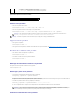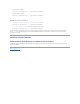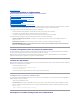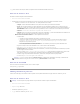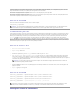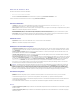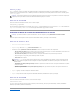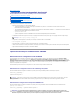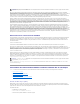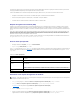Users Guide
Afficher le graphique
Cliquez sur Afficher le graphiquepourafficherlesgraphiquesindiquantlesconsommationsénergétiqueetdecourantd'iDRAC6enwattsetampères,
respectivement,aucoursdeladernièreheure.L'utilisateurpeutconsultercesstatistiquespourlasemaineprécédenteàl'aidedumenudéroulantproposé
au-dessus des graphiques.
Utilisation de la RACADM
OuvrezuneconsoletexteTelnet/SSHsuriDRAC,ouvrezunesessionettapez:
racadm getconfig -g cfgServerPower
PourdesinformationssupplémentairessurlacommandecfgServerPower,ycomprislesdétailsdesortie,voircfgServerPower dans le Guidederéférencede
la ligne de commande RACADM pour iDRAC6 et CMCsurlesitedesupportDellàl'adressesupport.dell.com/manuals.
Exécutiondetâchesdecontrôledel'alimentationsurleserveur
iDRAC6vouspermetd'effectuerplusieursactionsdegestiondel'alimentationàdistance,parexempleunarrêtméthodique.
Utilisation de l'interface Web
1. Ouvrez une session sur l'interface Web iDRAC6.
2. Cliquez sur l'onglet Alimentation. La page Contrôledel'alimentation s'affiche.
3. Sélectionnezl'unedesopérationsdecontrôledel'alimentationsuivantesencliquantsurleboutonradiocorrespondant:
¡ Misesoustensiondusystèmepermetdemettreleserveursoustension(équivautàappuyersurleboutond'alimentationquandleserveurest
horstension).Cetteoptionestdésactivéesilesystèmeestdéjàsoustension.
¡ Misehorstensiondusystèmepermetd'éteindreleserveur.Cetteoptionestdésactivéesilesystèmeestdéjàhorstension.
¡ NMI (Interruption non masquable)génèreuneNMIpourarrêterlesystème.
¡ Arrêtnormalarrêtelesystème.
¡ Réinitialisationdusystème(démarrageàchaud)réinitialiselesystèmesanslemettrehorstension.Cetteoptionestdésactivéesilesystème
estdéjàhorstension.
¡ Exécuteruncycled'alimentationsurlesystème(démarrageàfroid)arrête,puisredémarrelesystème.Cetteoptionestdésactivéesile
systèmeestdéjàhorstension.
4. Cliquez sur Appliquer.Uneboîtededialoguedeconfirmations'affiche.
5. Cliquez sur OKpoureffectuerlatâchedegestiondel'alimentationsélectionnée(réinitialisationdusystème,parexemple).
Utilisation de la RACADM
OuvrezuneconsoletexteTelnet/SSHsurleserveur,ouvrezunesessionettapez:
racadm serveraction <action>
où<action>apourvaleurpowerup(misesoustension),powerdown(misehorstension),powercycle(cycled'alimentation),hardreset(réinitialisation
matérielle)oupowerstatus(conditiondel'alimentation).
RetouràlapageContenu
REMARQUE : chaquepointdedonnéestracésurlesgraphiquesreprésentelamoyennedeslecturessurunepériodede5minutes.Parconséquent,les
graphiquespeuventnepasrefléterlesbrèvesfluctuationsd'alimentationénergétiqueoudecourant.
REMARQUE : pourréaliserdestâchesdegestiondel'alimentation,vousdevezdisposerduprivilège Administrateurdecontrôleduchâssis.
REMARQUE : assurez-vousquel'optiond'arrêtestconfiguréepourlesystèmed'exploitationavantd'effectuerunarrêtnormalàl'aidedecette
option.Sivousutilisezcetteoptionsansl'avoirconfiguréesurlesystèmed'exploitation,elleredémarrelesystèmegéréaulieud'effectuerune
opérationd'arrêt.